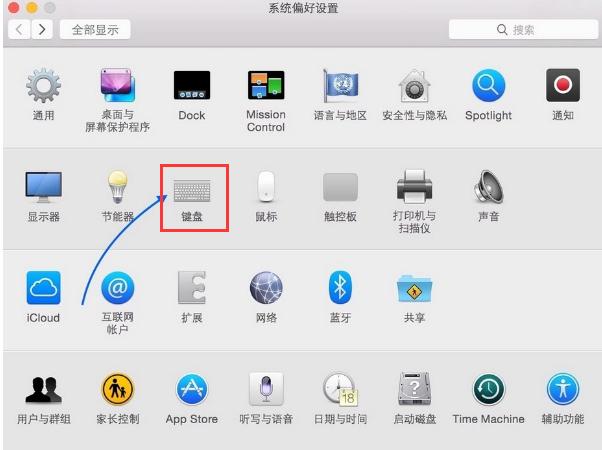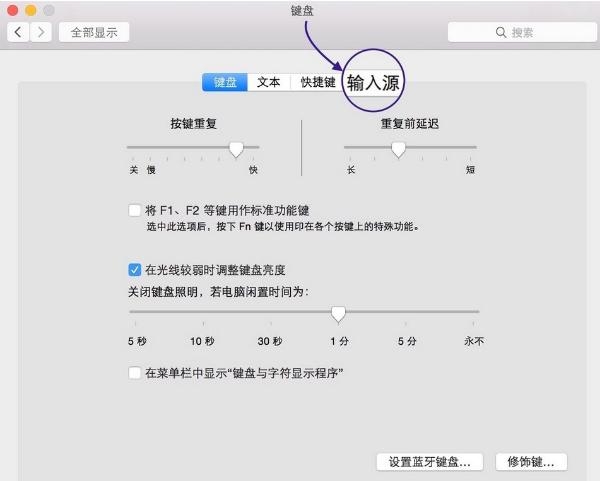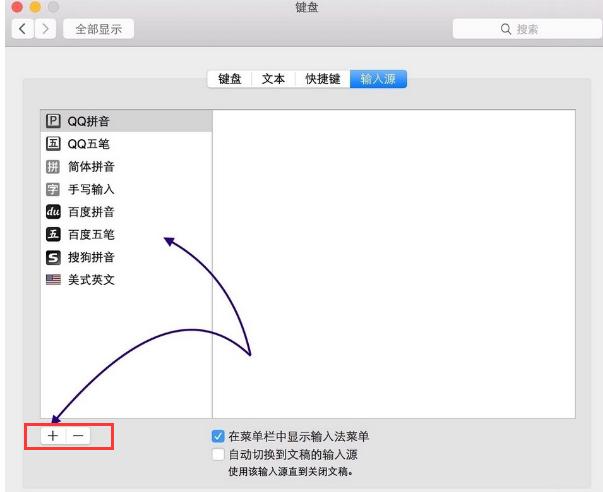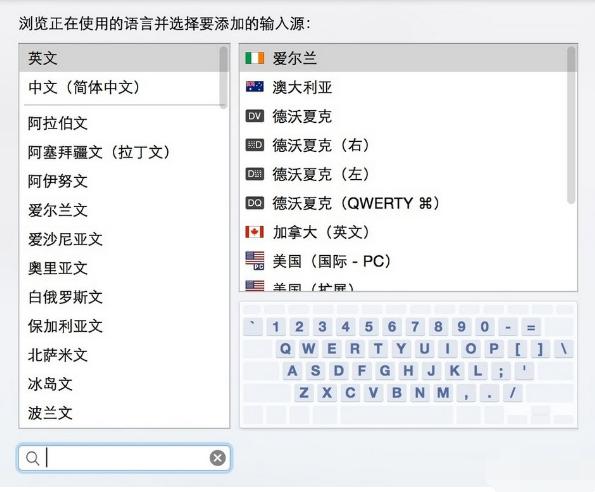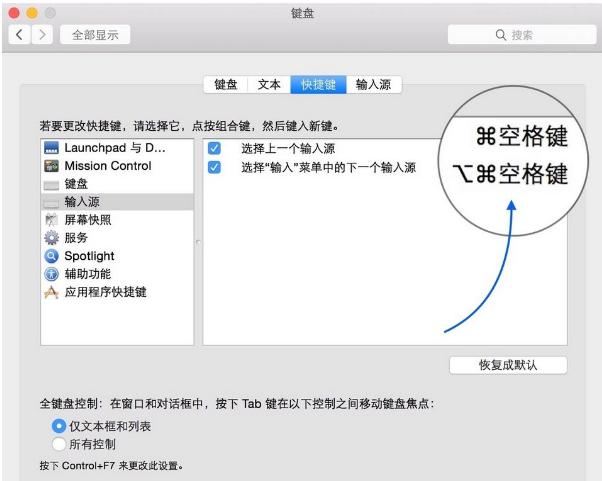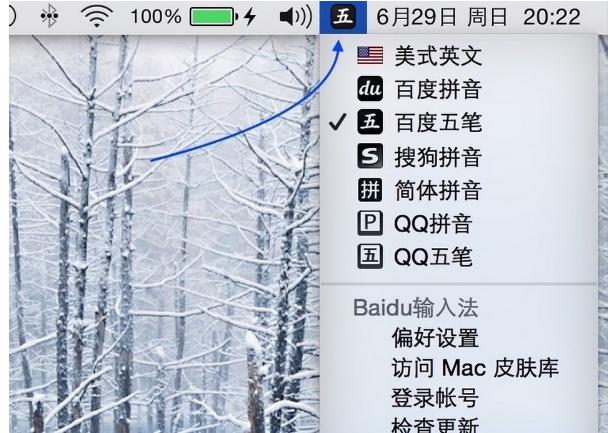mac输入法快捷键,教您Mac如何切换输入法
发布时间:2022-05-21 文章来源:xp下载站 浏览:
|
Windows 7,中文名称视窗7,是由微软公司(Microsoft)开发的操作系统,内核版本号为Windows NT 6.1。Windows 7可供家庭及商业工作环境:笔记本电脑 、平板电脑 、多媒体中心等使用。和同为NT6成员的Windows Vista一脉相承,Windows 7继承了包括Aero风格等多项功能,并且在此基础上增添了些许功能。 接触过MAC的用户都知道,MAC的操作方式跟windows系统操作不同,有很大的差别,很多的程序操作方法也不一样,当然每个功能所对应的操作按键也大不相同,而Mac输入法怎么切换成了新手用户的一大难题,为此,小编就给大家带来了Mac切换输入法的图文操作了。 windows系统的输入法切换,我们已经和熟练,但是在mac系统下 输入法的切换,可能还有点陌生,对于刚接触Mac系统的用户可能不知道怎么切换输入法,因为与Windows的操作不一样,为此,小编就给大家准备了Mac切换输入法的图文教程了。 Mac怎么切换输入法 在Mac电脑中打开“系统偏好设置”应用
切换输入法电脑图解1 在系统偏好设置窗口中点击打开“键盘”图标
快捷键电脑图解2 在键盘设置窗口中请点击顶部的“输入源”一栏
快捷键电脑图解3 在输入源窗口的左侧即可看到当前系统中安装的所有输入法了,如果要添加新输入法请点击左下方的“+”按钮。
输入法电脑图解4 随后选择想要添加的新键盘输入源就好。
快捷键电脑图解5 苹果输入法切换快捷键: 在Windows系统中,可以按Ctrl+空格键来切换不同的输入法。 在苹果Mac 电脑中,可以通过 Command+空格键来切换不同的输入法。 在键盘的切换快键键设置中,可以看到。 另外如果是要顺序切换下一个输入的快捷键是Option+Command+空格键。
切换输入法电脑图解6 当然,也可以直接在点击屏幕顶部的输入法来切换。
Mac电脑图解7 以上就是Mac切换输入法的操作了。 Windows 7简化了许多设计,如快速最大化,窗口半屏显示,跳转列表(Jump List),系统故障快速修复等。Windows 7将会让搜索和使用信息更加简单,包括本地、网络和互联网搜索功能,直观的用户体验将更加高级,还会整合自动化应用程序提交和交叉程序数据透明性。 |
相关文章
本类教程排行
系统热门教程
本热门系统总排行